Transkriber Microsoft Teams-møter automatisk
Transkriber Microsoft Teams-møter automatisk med Transkriptor. Koble til kalenderen og la møteroboten fange opp møtet og transkribere det automatisk.

Automatiser Teams-møtenotater og transkripsjoner
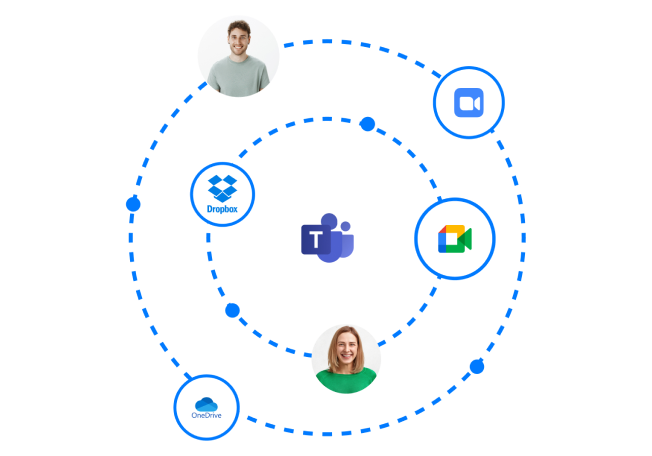
Hvordan transkribere Teams-møter automatisk
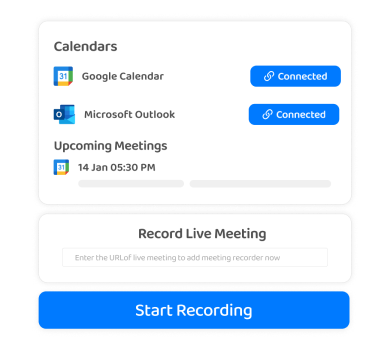
1. Koble til kalenderen din
Koble Microsoft Outlook-kalenderen din til Transkriptor ved å logge på kontoen din og tillate tillatelser.
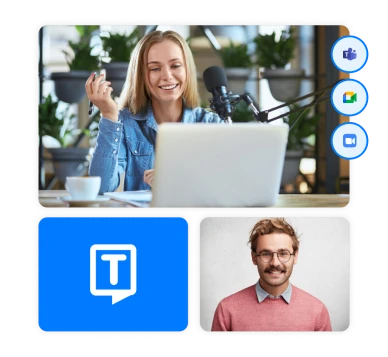
2. Ta opp møtet
Transkriptor møterobot blir automatisk med, registrerer og transkriberer teamene dine og Outlook-kalendermøter.
3. Last ned transkripsjon og notater
Transkriptor genererer automatisk møtetranskripsjoner, sammendrag og handlingselementer som du kan laste ned eller dele med kolleger.
Slik automatiserer du Microsoft Teams-møtenotatene dine
Få automatiske transkripsjoner og møtenotater fra Microsoft Teams Meetings
Ikke flere manuelle notater eller tapte detaljer – bare tydelige, søkbare oppføringer som holder deg fokusert på det som betyr mest. Opplev enkelheten og effektiviteten til AI-drevet Teams-møtetranskripsjon med Transkriptor.
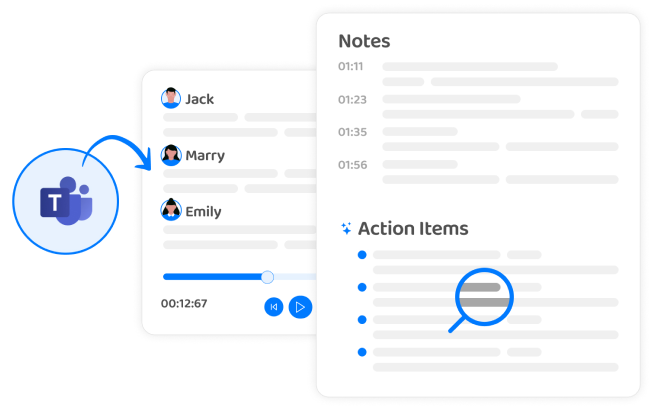
Hør fra våre brukere
Transkriptor har vært en game-changer for teammøtene våre. Vi bekymrer oss ikke lenger for å gå glipp av viktige detaljer. Integrasjonen med Microsoft Teams er sømløs, og nøyaktigheten til transkripsjonene er enestående. Det har spart oss for så mye tid.
Sarah M. - Trustpilot
Jeg var skeptisk til å begynne med, men Transkriptor har vunnet meg fullstendig. AI-transkripsjonen er utrolig presis, selv med komplekse diskusjoner. Møtenotatene våre er nå organisert og enkle å referere til, noe som har forbedret produktiviteten vår.
James R. - G2
4.6/5
Vurdert 4.6/5 basert på 16k+ anmeldelser på Google Play Store
4.8/5
Vurdert 4.8/5 basert på 1.2k+ anmeldelser på Google Chrome Nettbutikk
4.8/5
Vurdert 4.8/5 basert på 450+ anmeldelser på App Store
Ofte stilte spørsmål
Med Transkriptor kan du transkribere Teams-møtene dine ved å integrere dem med Teams-kontoen din. Etter møtet sendes den innspilte lyden eller videoen automatisk til Transkriptor for transkripsjon. Alternativt kan du laste opp opptak manuelt til Transkriptor for behandling.
Ja, du kan automatisk transkribere Teams-møtene dine ved å koble kalenderen din til Transkriptor eller Meetingtor. Når den er integrert, vil Transkriptor automatisk transkribere alle innspilte møter etter at de er lastet opp fra Teams.
Ja, når du har koblet kalenderen din til Meetingtor eller Transkriptor, vil møteroboten automatisk bli med i Teams-møtene dine for å ta dem opp og generere transkripsjoner. Du trenger ikke å invitere roboten manuelt – den håndterer alt for deg.
Du kan bruke enten en Transkriptor-konto eller en Meetingtor-konto for å automatisere Teams-integrasjon. Når kalenderen din er koblet til, vil møteroboten automatisk bli med i møtene dine og generere transkripsjoner i sanntid uten ytterligere oppsett.